

作者: Adela D. Louie, 最新更新: 2021年10月8日
您是否刚买了一台新 iPad,想知道如何从另一台设备或直接从您的计算机上播放音乐? 如果是这样,请继续阅读这篇文章,以便您了解如何轻松地将音乐传输到 iPad。
人们最常问的问题之一是如何 将音乐传输到 iPad. 刚开始使用 iPad 或任何 iOS 设备的人通常也会问这个问题。
众所周知,Android 设备与 iOS 设备有很大不同。 当谈到功能时,其中一些可能有点相同。 但是,当涉及到将数据从一台设备传输到另一台设备时,情况就不同了。
你看,就像 将音乐从电脑传输到 iPhone,将音乐等数据传输到 iPad 时,与将音乐传输到任何 Android 设备不同。 在这种过程中,iPad 或 iOS 设备往往有点复杂。
由于如何将音乐传输到 iPad 是使用 iPad 的人最常问的问题之一,因此我们提出了一些您可以应用的解决方案,以便您轻松地将音乐传输到 iPad。
第 1 部分。 如何将音乐传输到 iPad 的最佳和最简单的方法 第 2 部分。如何在没有 iTunes 的情况下将音乐传输到 iPad 第 3 部分。如何使用 iTunes 将音乐传输到 iPad 第 4 部分。 额外提示 – 在 iPad 上免费下载,无需使用 iTunes 部分5。 结论
我们将向您展示的第一个解决方案是如何将音乐传输到您的 iPad 可能是最简单的解决方案。 那是通过使用 FoneDog电话转移.
FoneDog电话转移 是您可以用来将音乐传输到 iPad 的最简单的工具之一。 有了这个工具,无论您是使用 Android 手机从 PC 还是从 Mac 获取音乐都不再重要。
电话转移
在iOS,Android和Windows PC之间传输文件。
轻松地在计算机上传输和备份短信,联系人,照片,视频,音乐。
与最新的iOS和Android完全兼容。
免费下载

通过使用 FoneDog Phone Transfer,除了将音乐从一台设备传输到另一台设备外,您还可以 传输其他数据,例如您的联系人、消息、视频、照片等. 此外,您还可以利用其附加功能,为您的移动设备制作您自己的铃声,并使用其 HEIC 转换器转换您的图像。
为了向您展示该程序的易用性,以下是有关如何将音乐传输到 iPad 的步骤的快速视图。
既然您要将音乐传输到 iPad,那么只需将其连接到您的计算机并在您的屏幕上启动 FoneDog Phone Transfer。 然后,您将能够在程序的主界面上看到 iPad 的详细信息。
注意:如果您要从其他设备(Android 或其他 iOS 设备)获取音乐,请确保将该设备也连接到您的计算机。 如果您仅从计算机获取音乐,则无需连接到 iPad 以外的任何其他设备。
此外,从程序的主界面,您将能够在屏幕左侧看到可以传输到 iPad 的不同类型的文件。 从那里,只需单击 音乐.
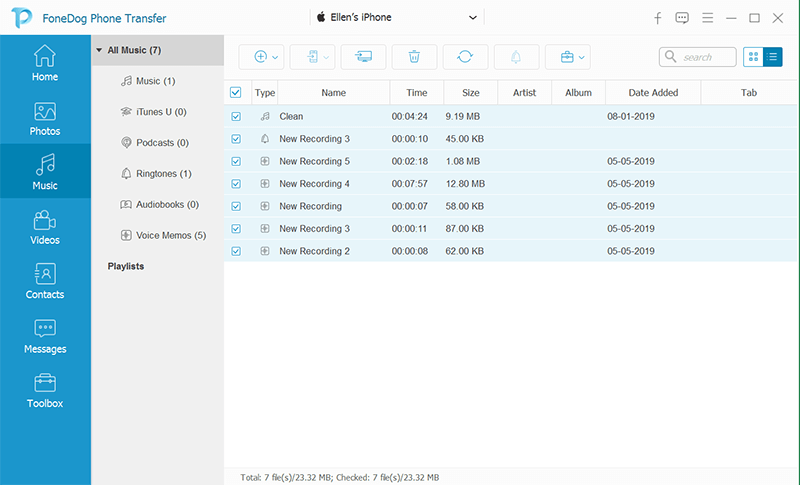
单击“音乐”类别后,您将在屏幕右侧看到您要从中获取音乐的其他设备的音乐列表。 只需选择您想要转移到 iPad 的那些。
选择要传输到 iPad 的所有音乐后,您现在可以继续并单击 导出到手机 选项位于屏幕顶部。 完成后,您现在要做的就是等待该过程完成。 完成后,您只需安全地断开 iPad 与 PC 的连接即可。
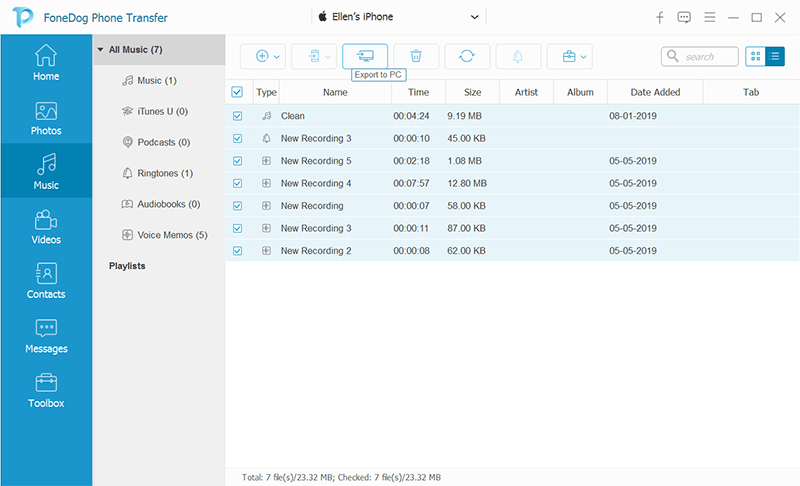
如您所见,使用 FoneDog电话转移 很容易。 不仅可以让你 轻松地将数据从一台设备传输到另一台设备,但该程序也可以安全使用,而且您永远不会覆盖 iPad 上的任何现有数据。
该工具使用起来非常安全,因为它不会让任何病毒或恶意软件进入您的设备,也不会覆盖您设备上的任何数据。 另外,它带有一个 用户友好的界面 即使是新用户也可以轻松导航。 拥有此工具,您会对它为您做的事情感到满意。
除了我们向您展示的第一个解决方案之外,还有一些其他方法可以在无需使用 iTunes 的情况下将音乐传输到 iPad。 为了向您展示如何做到这一点,这是您需要做的。
每个 iOS 设备的 iCloud 功能都是备份数据的已知方式之一。 因此,这也是传输数据的一种方式。 这就是为什么您可以使用此方法将音乐传输到 iPad 设备的原因。 以下是有关如何执行此操作的步骤。
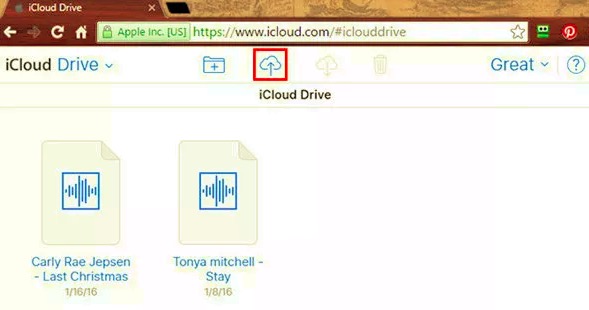
您可以利用另一种无需使用 iTunes 即可将音乐传输到 iPad 的解决方案是使用 Dropbox。
Dropbox 有点类似于 iCloud。 通过这种方式,您将能够轻松传输您的数据。 在您的音乐方面,您也可以使用它来将它们传输到您的 iPad。 但是您将无法在 iPad 上将音乐添加到您的播放列表中。要了解如何使用 Dropbox 将音乐传输到 iPad,以下是您可以考虑作为指导的一些步骤。
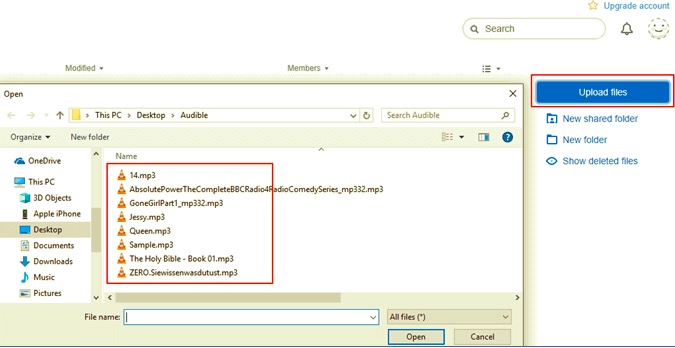
现在,对于大多数 iOS 用户来说,他们上传的主要工具以及最广为人知的如何将数据从您的计算机移动到他们的 iPad 或任何 iOS 设备是使用 iTunes的 程序。 但是,一些用户发现很难理解他们如何做到这一点,这就是为什么他们更喜欢使用其他一些方法,就像我们上面向您展示的那样。
因此,对于那些难以使用 iTunes 将音乐传输到 iPad 的用户,以下是您可以遵循的步骤。
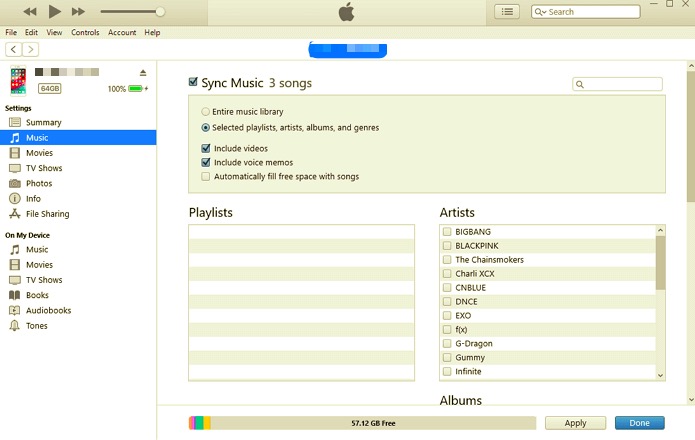
如您所见,我们已经讨论了如何将音乐从您的计算机或其他设备传输到 iPad。 但是,除了将音乐从一台设备移动到另一台设备之外,您还可以做的另一件事是将它们直接下载到您的 iPad 设备上。
在 iPad 上下载歌曲并不是每个人都知道的事情。 这就是为什么当用户从 SoundCloud 或任何其他在线平台听到他们喜欢的歌曲时,他们往往想知道是否有办法将其直接传送到 iPad 上。 正因为如此,我们决定给你一些可以帮助你解决这个问题的东西。
在将歌曲下载到 iPad 时,我们可以与您分享的一种工具是 download4.cc。 这是一个免费工具,您可以使用它来将歌曲下载到 iPad。 为了了解如何使用此工具,我们提供了有关如何下载歌曲的步骤。
人们也读如何将音乐从电脑传输到iPod将iPhone音乐传输到Android的3种方法
如您所见,有很多方法可以 将音乐传输到 iPad. 您可以选择我们上面向您展示的任何解决方案或方法。 无论您是使用 iTunes 程序完成任务,还是使用其他方式(例如 iCloud 和 Dropbox)。
但是,如果您想获得有关如何执行此操作的最佳和最简单的方法,那么您最好在计算机上安装 FoneDog Phone Transfer。 有了这个,您可以从计算机、Android 设备甚至其他 iOS 设备传输您想要的任何歌曲。
另外,最好的事情是使用 FoneDog电话转移 就是使用起来非常安全。 这意味着不会有病毒或任何恶意软件会损害您的任何设备。 而且,它带有一个非常用户友好的界面,让您可以轻松使用该工具,只需单击几下按钮即可完成您正在执行的操作。
发表评论
评论
热门文章
/
有趣乏味
/
简单困难
谢谢! 这是您的选择:
Excellent
评分: 4.5 / 5 (基于 95 评级)